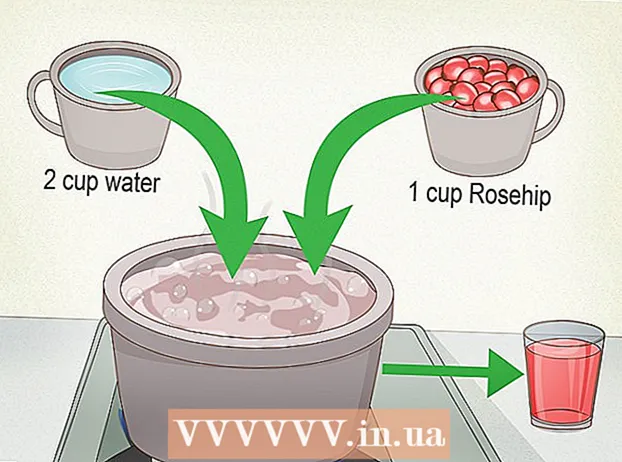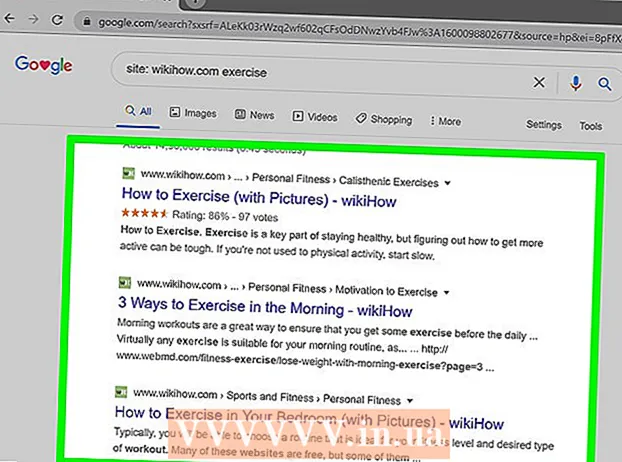תוֹכֶן
- לדרוך
- שיטה 1 מתוך 3: אפס מה- BIOS עצמו
- שיטה 2 מתוך 3: הסר את סוללת CMOS
- שיטה 3 מתוך 3: אפס את המגשר
- טיפים
- אזהרות
WikiHow זה מראה כיצד לאפס את ה- BIOS (הגדרות קלט / פלט בסיסיות) של מחשב Windows להגדרות היצרן. אתה יכול לעשות זאת ברוב המחשבים שבדף ה- BIOS. עם זאת, אם אינך יכול יותר לגשת ל- BIOS של המחשב שלך, יהיה עליך לאפס את ה- BIOS על ידי פתיחת מארז המחשב והוצאת סוללת CMOS מלוח האם, או איפוס מתג המגשר בלוח האם אם יש לך שולחן עבודה. אולם במקרים מסוימים, האחריות עשויה להתבטל אם תפתח את מארז המחשב שלך. קיים גם סיכון משמעותי שפתיחת המחשב תפגע לצמיתות במחשב שלך. אם אינך יכול לגשת ל- BIOS של המחשב שלך, עדיף לקחת את המחשב לחנות מחשבים במקום לנסות לתקן את הבעיה בעצמך.
לדרוך
שיטה 1 מתוך 3: אפס מה- BIOS עצמו
 הפעל מחדש את המחשב. פתח את תפריט התחל
הפעל מחדש את המחשב. פתח את תפריט התחל  המתן עד שיופיע מסך האתחול הראשון. כאשר מופיע מסך ההפעלה, יש לך זמן קצר מאוד ללחוץ על כפתור ההתקנה.
המתן עד שיופיע מסך האתחול הראשון. כאשר מופיע מסך ההפעלה, יש לך זמן קצר מאוד ללחוץ על כפתור ההתקנה. - אם אתה רואה טקסט כמו "לחץ על [מקש] כדי להיכנס להגדרה" או דומה להופיע בקצרה בתחתית המסך, עליך להפעיל מחדש את המחשב ולנסות שוב.
עֵצָה: עדיף להתחיל בלחיצה על מקש ההתקנה מיד לאחר הפעלת המחשב מחדש.
 לחץ מספר פעמים דל אוֹ F2 להיכנס ל- BIOS. המסך עשוי לציין שעליך ללחוץ על מקש אחר. אם כן, לחץ על המקש המדובר.
לחץ מספר פעמים דל אוֹ F2 להיכנס ל- BIOS. המסך עשוי לציין שעליך ללחוץ על מקש אחר. אם כן, לחץ על המקש המדובר. - אם זה עם דל אוֹ F2 לא עובד, נסה F8, F10, יציאה אוֹ כרטיסייה ↹.
- בדרך כלל אתה משתמש באחד ממקשי הפונקציה (F1-F12) כדי להיכנס ל- BIOS. מקשי הפונקציה ממוקמים בחלק העליון של המקלדת, אך ייתכן שיהיה עליך להשתמש ב- Fnלחץ על מקש החזק והחזק תוך כדי לחיצה על מקש הפונקציה המתאים.
- באפשרותך לבדוק במדריך המשתמש של המחשב שלך או באתר מותג המחשבים כדי לגלות על איזה מקש ללחוץ כדי להיכנס ל- BIOS של המחשב שלך.
 המתן לטעינת ה- BIOS. לאחר שתלחץ על המקש הימני בזמן הנכון, ה- BIOS יטען. זה אמור להימשך זמן קצר בלבד. כאשר ה- BIOS נטען, תיכנס לתפריט הגדרות ה- BIOS.
המתן לטעינת ה- BIOS. לאחר שתלחץ על המקש הימני בזמן הנכון, ה- BIOS יטען. זה אמור להימשך זמן קצר בלבד. כאשר ה- BIOS נטען, תיכנס לתפריט הגדרות ה- BIOS. - אם אינך מצליח להיכנס ל- BIOS שלך מכיוון שאינך יודע את הסיסמה או מכיוון שה- BIOS פגום, השתמש באחת מהשיטות האחרות במאמר זה.
 אתר את האפשרות "הגדרות ברירת מחדל". היכן תוכלו למצוא אפשרות זו ושמה משתנה לפי ה- BIOS, אך היא תמיד באנגלית והיא בדרך כלל שכותרתה "Reset to Default", "Factory Default", "Default Defaults" או משהו דומה. ייתכן שתוכל למצוא את האפשרות באחת מהכרטיסיות או ליד כפתורי הניווט.
אתר את האפשרות "הגדרות ברירת מחדל". היכן תוכלו למצוא אפשרות זו ושמה משתנה לפי ה- BIOS, אך היא תמיד באנגלית והיא בדרך כלל שכותרתה "Reset to Default", "Factory Default", "Default Defaults" או משהו דומה. ייתכן שתוכל למצוא את האפשרות באחת מהכרטיסיות או ליד כפתורי הניווט. - אם ל- BIOS שלך אין אפשרות זו, השתמש באחת מהשיטות האחרות במאמר זה.
 בחר באפשרות "טען ברירות מחדל להתקנה" ולחץ ↵ היכנסו. השתמש במקשי החצים כדי לבחור באפשרות. אם אתה פועל ↵ היכנסו ה- BIOS שלך בדרך כלל יאופס באופן מיידי.
בחר באפשרות "טען ברירות מחדל להתקנה" ולחץ ↵ היכנסו. השתמש במקשי החצים כדי לבחור באפשרות. אם אתה פועל ↵ היכנסו ה- BIOS שלך בדרך כלל יאופס באופן מיידי. - שוב, לאפשרות יכולה להיות שם מעט שונה.
 במידת הצורך שמור את השינויים ואשר את בחירתך. בדרך כלל אתה צריך לעשות זאת כדי לצאת מ- BIOS. המחשב יופעל מחדש אוטומטית. אם ברצונך לשנות את הגדרות ה- BIOS לאחר האיפוס, ייתכן שתצטרך להפעיל מחדש את המחשב שלך כדי להיכנס ל- BIOS ולשנות אותם.
במידת הצורך שמור את השינויים ואשר את בחירתך. בדרך כלל אתה צריך לעשות זאת כדי לצאת מ- BIOS. המחשב יופעל מחדש אוטומטית. אם ברצונך לשנות את הגדרות ה- BIOS לאחר האיפוס, ייתכן שתצטרך להפעיל מחדש את המחשב שלך כדי להיכנס ל- BIOS ולשנות אותם.
שיטה 2 מתוך 3: הסר את סוללת CMOS
 כבה את המחשב. השתמש בתפריט התחלה כדי לכבות את המחשב או לחץ והחזק את לחצן ההפעלה במחשב עד שהמחשב ייכבה.
כבה את המחשב. השתמש בתפריט התחלה כדי לכבות את המחשב או לחץ והחזק את לחצן ההפעלה במחשב עד שהמחשב ייכבה. - אם יש לך שולחן עבודה, בדרך כלל תוכל לכבות את המחשב לחלוטין על ידי הפעלת מתג בגב המארז או ספק הכוח.
 נתק את כל כבלי החשמל מהמחשב. הסר את כל כבלי החשמל מהמחשב שלך אם יש לך שולחן עבודה ואת כל כבלי הטעינה אם יש לך מחשב נייד.
נתק את כל כבלי החשמל מהמחשב. הסר את כל כבלי החשמל מהמחשב שלך אם יש לך שולחן עבודה ואת כל כבלי הטעינה אם יש לך מחשב נייד.  במידת הצורך, הסר את הסוללה מהמחשב שלך. אם אתה משתמש במחשב נייד (או בשולחן עבודה עם סוללה רזרבית), הסר את הסוללה לפני שתמשיך.
במידת הצורך, הסר את הסוללה מהמחשב שלך. אם אתה משתמש במחשב נייד (או בשולחן עבודה עם סוללה רזרבית), הסר את הסוללה לפני שתמשיך.  פרוק את כל החשמל הסטטי לפני שתמשיך. לפני פתיחת המחשב, גע במשטח מתכת לא צבוע כדי להיפטר מכל חשמל סטטי. נגיעה בלוח האם ובחלקים אחרים במחשב שלך ללא הארקה נכונה עלולה לפגוע במחשב שלך לצמיתות.
פרוק את כל החשמל הסטטי לפני שתמשיך. לפני פתיחת המחשב, גע במשטח מתכת לא צבוע כדי להיפטר מכל חשמל סטטי. נגיעה בלוח האם ובחלקים אחרים במחשב שלך ללא הארקה נכונה עלולה לפגוע במחשב שלך לצמיתות.  פתח את מעטפת המחשב שלך. אתה חייב להיות מסוגל לגשת ללוח האם של המחשב שלך. היזהר מאוד בעבודה עם החלק הפנימי של המחשב שלך מכיוון שרכיבים רגישים עלולים להיפגע בקלות על ידי חשמל סטטי.
פתח את מעטפת המחשב שלך. אתה חייב להיות מסוגל לגשת ללוח האם של המחשב שלך. היזהר מאוד בעבודה עם החלק הפנימי של המחשב שלך מכיוון שרכיבים רגישים עלולים להיפגע בקלות על ידי חשמל סטטי. - עם מחשבים ניידים רבים תוכלו לגשת לסוללת CMOS דרך כיסוי בתחתית המחשב הנייד אותו תוכלו להסיר. אם אינך רואה כיסוי, כנראה שאתה צריך לפרק את המחשב הנייד כדי לגשת לסוללה.
 הסר את סוללת ה- CMOS. הסוללה ממוקמת בדרך כלל בסמוך לחריצי ה- PCI, אך היא יכולה להיות במיקום אחר בהתאם למותג לוח האם שיש לכם. הסוללה עשויה להיות מוסתרת על ידי כרטיסי הרחבה וכבלים. סוללת CMOS היא בדרך כלל סוללת שעון שטוחה בת 3 וולט רגילה (CR2032).
הסר את סוללת ה- CMOS. הסוללה ממוקמת בדרך כלל בסמוך לחריצי ה- PCI, אך היא יכולה להיות במיקום אחר בהתאם למותג לוח האם שיש לכם. הסוללה עשויה להיות מוסתרת על ידי כרטיסי הרחבה וכבלים. סוללת CMOS היא בדרך כלל סוללת שעון שטוחה בת 3 וולט רגילה (CR2032). עֵצָה: אתה לא תמיד יכול להסיר את סוללת CMOS. אם אינך מצליח להוציא את הסוללה, אל תנסה להשתמש בכוח, אפס במקום זאת את המגשר על לוח האם.
 לחץ על לחצן ההפעלה במחשב שלך. לחץ והחזק את לחצן ההפעלה במחשב למשך 10-15 שניות כדי לרוקן את המתח שנותר מהקבלים. פריקת המתח תאפס את זיכרון ה- CMOS, שיאפס את ה- BIOS שלך.
לחץ על לחצן ההפעלה במחשב שלך. לחץ והחזק את לחצן ההפעלה במחשב למשך 10-15 שניות כדי לרוקן את המתח שנותר מהקבלים. פריקת המתח תאפס את זיכרון ה- CMOS, שיאפס את ה- BIOS שלך.  החלף את סוללת ה- CMOS. דחף בעדינות את סוללת ה- CMOS למקומה. הקפד להחזיר את הסוללה בדרך הנכונה. הצד הקטן מעט צריך להיות כלפי מטה.
החלף את סוללת ה- CMOS. דחף בעדינות את סוללת ה- CMOS למקומה. הקפד להחזיר את הסוללה בדרך הנכונה. הצד הקטן מעט צריך להיות כלפי מטה.  חבר מחדש את המחשב וחתום את המארז. עשו זאת בזהירות ואל תשכחו להשתחרר מעת לעת.
חבר מחדש את המחשב וחתום את המארז. עשו זאת בזהירות ואל תשכחו להשתחרר מעת לעת.  חבר מחדש את המחשב למקור החשמל שלו. אם ניתקת את המחשב ו / או הסרת את הסוללה, חבר אותה בחזרה ו / או החלף את הסוללה. אל תשכח להפעיל את המתג בגב מארז המחשב או אספקת החשמל.
חבר מחדש את המחשב למקור החשמל שלו. אם ניתקת את המחשב ו / או הסרת את הסוללה, חבר אותה בחזרה ו / או החלף את הסוללה. אל תשכח להפעיל את המתג בגב מארז המחשב או אספקת החשמל.  הפעל מחדש את המחשב שלך. תלוי במחשב שלך, ייתכן שיהיה עליך לאפס כמה דברים ב- BIOS, כגון סדר האתחול ותאריך ושעה.
הפעל מחדש את המחשב שלך. תלוי במחשב שלך, ייתכן שיהיה עליך לאפס כמה דברים ב- BIOS, כגון סדר האתחול ותאריך ושעה.
שיטה 3 מתוך 3: אפס את המגשר
 כבה את המחשב. השתמש בתפריט התחלה כדי לכבות את המחשב או לחץ והחזק את לחצן ההפעלה במחשב עד שהמחשב ייכבה.
כבה את המחשב. השתמש בתפריט התחלה כדי לכבות את המחשב או לחץ והחזק את לחצן ההפעלה במחשב עד שהמחשב ייכבה. - אם יש לך שולחן עבודה, בדרך כלל תוכל לכבות את המחשב לחלוטין על ידי הפעלת מתג בגב המארז או ספק הכוח.
 נתק את כל כבלי החשמל מהמחשב. הסר את כל כבלי החשמל מהמחשב שלך אם יש לך שולחן עבודה ואת כל כבלי הטעינה אם יש לך מחשב נייד.
נתק את כל כבלי החשמל מהמחשב. הסר את כל כבלי החשמל מהמחשב שלך אם יש לך שולחן עבודה ואת כל כבלי הטעינה אם יש לך מחשב נייד.  במידת הצורך, הסר את הסוללה מהמחשב שלך. אם אתה משתמש במחשב נייד (או בשולחן עבודה עם סוללה רזרבית), הסר את הסוללה לפני שתמשיך.
במידת הצורך, הסר את הסוללה מהמחשב שלך. אם אתה משתמש במחשב נייד (או בשולחן עבודה עם סוללה רזרבית), הסר את הסוללה לפני שתמשיך.  פרוק את כל החשמל הסטטי לפני שתמשיך. לפני פתיחת המחשב, גע במשטח מתכת לא צבוע כדי להיפטר מכל חשמל סטטי. נגיעה בלוח האם ובחלקים אחרים במחשב שלך ללא הארקה נכונה עלולה להזיק לצמיתות למחשב שלך.
פרוק את כל החשמל הסטטי לפני שתמשיך. לפני פתיחת המחשב, גע במשטח מתכת לא צבוע כדי להיפטר מכל חשמל סטטי. נגיעה בלוח האם ובחלקים אחרים במחשב שלך ללא הארקה נכונה עלולה להזיק לצמיתות למחשב שלך.  פתח את מעטפת המחשב שלך. אתה חייב להיות מסוגל לגשת ללוח האם של המחשב שלך. היזהר מאוד בעבודה עם החלק הפנימי של המחשב שלך מכיוון שרכיבים רגישים עלולים להיפגע בקלות על ידי חשמל סטטי.
פתח את מעטפת המחשב שלך. אתה חייב להיות מסוגל לגשת ללוח האם של המחשב שלך. היזהר מאוד בעבודה עם החלק הפנימי של המחשב שלך מכיוון שרכיבים רגישים עלולים להיפגע בקלות על ידי חשמל סטטי.  מצא את מגשר ה- CMOS. מצא את המגשר בעל שלושה פינים בלוח האם שלך העוקב אחר ה- BIOS. בדרך כלל אתה יכול למצוא אותו ליד סוללת CMOS. המגשר מכסה שניים משלושת הסיכות הזמינות.
מצא את מגשר ה- CMOS. מצא את המגשר בעל שלושה פינים בלוח האם שלך העוקב אחר ה- BIOS. בדרך כלל אתה יכול למצוא אותו ליד סוללת CMOS. המגשר מכסה שניים משלושת הסיכות הזמינות. שים לב: ניתן לתייג את המגשר CLEAR, CLR, CLEAR CMOS, PSSWRD או מספר שמות אחרים. עיין במדריך למשתמש של לוח האם שלך כדי למצוא את המגשר הנכון.
 העבר את המגשר לשני הסיכות האחרות. לדוגמא, אם המגשר מכסה את הסיכה הראשונה והשנייה, העבירו אותה לסיכה השנייה והשלישית. הקפד למשוך את המגשר היישר למעלה כשאתה מסיר אותו כדי שהסיכות לא יתכופפו.
העבר את המגשר לשני הסיכות האחרות. לדוגמא, אם המגשר מכסה את הסיכה הראשונה והשנייה, העבירו אותה לסיכה השנייה והשלישית. הקפד למשוך את המגשר היישר למעלה כשאתה מסיר אותו כדי שהסיכות לא יתכופפו.  לחץ על לחצן ההפעלה במחשב שלך. לחץ והחזק את לחצן ההפעלה במחשב למשך 10-15 שניות כדי לרוקן את המתח שנותר מהקבלים. זה יאפס את ה- BIOS שלך.
לחץ על לחצן ההפעלה במחשב שלך. לחץ והחזק את לחצן ההפעלה במחשב למשך 10-15 שניות כדי לרוקן את המתח שנותר מהקבלים. זה יאפס את ה- BIOS שלך.  הזז את המגשר למקומו הישן. החזירו את המגשר לראשונה לסיכות שכיסו. זה יאפשר לך להיכנס ל- BIOS בעת הפעלת המחשב.
הזז את המגשר למקומו הישן. החזירו את המגשר לראשונה לסיכות שכיסו. זה יאפשר לך להיכנס ל- BIOS בעת הפעלת המחשב.  חבר מחדש את המחשב וחתום את המארז. עשה זאת בזהירות ואל תשכח להשתחרר מעת לעת.
חבר מחדש את המחשב וחתום את המארז. עשה זאת בזהירות ואל תשכח להשתחרר מעת לעת.  חבר מחדש את המחשב למקור החשמל שלו. אם ניתקת את המחשב ו / או הסרת את הסוללה, חבר אותה בחזרה ו / או החלף את הסוללה. אל תשכח להפעיל את המתג בגב מארז המחשב או אספקת החשמל.
חבר מחדש את המחשב למקור החשמל שלו. אם ניתקת את המחשב ו / או הסרת את הסוללה, חבר אותה בחזרה ו / או החלף את הסוללה. אל תשכח להפעיל את המתג בגב מארז המחשב או אספקת החשמל.  הפעל מחדש את המחשב שלך. תלוי במחשב שלך, ייתכן שיהיה עליך לאפס כמה דברים ב- BIOS, כגון סדר האתחול ותאריך ושעה.
הפעל מחדש את המחשב שלך. תלוי במחשב שלך, ייתכן שיהיה עליך לאפס כמה דברים ב- BIOS, כגון סדר האתחול ותאריך ושעה.
טיפים
- על רוב המחשבים לפעול כהלכה עם הגדרות ברירת המחדל.
אזהרות
- הארק את עצמך לפני שאתה נוגע בחלקים שבתוך המחשב שלך כדי למנוע נזק למחשב שלך מחשמל סטטי.